给自己一点时间接受自己,爱自己,趁着下午茶的时间来学习图老师推荐的Photoshop制作炫彩光感艺术字教程,过去的都会过去,迎接崭新的开始,释放更美好的自己。
【 tulaoshi.com - PS 】
先看看效果吧:


1.新建800*600大小文档,拉入背景素材,摆放好位置。设置前景色为#2C5089,背景色为
#6A342C,新建图层执行滤镜--渲染--云彩,改模式为叠加。

2.用NEW YORKER字体(素材提供),颜色#0076a3,打上52psxt
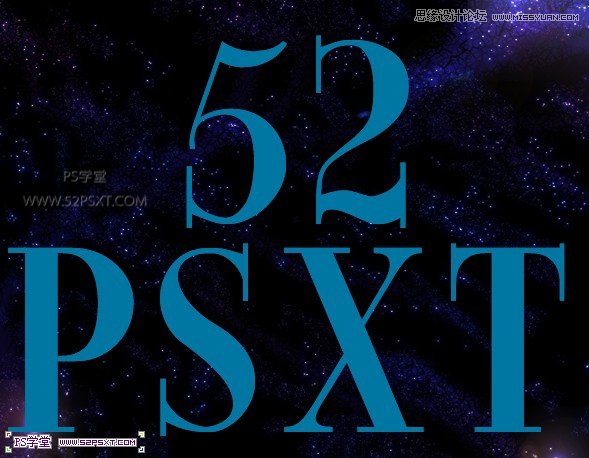
3.设置字体图层样式如下(建议52和psxt分行,分图层来做,效果会更好)
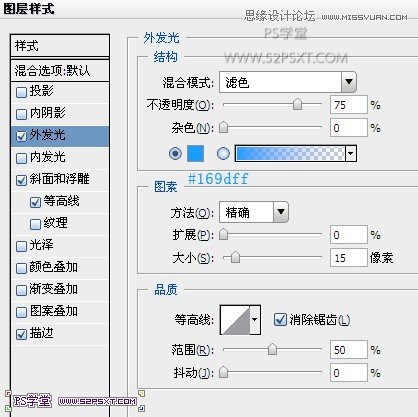
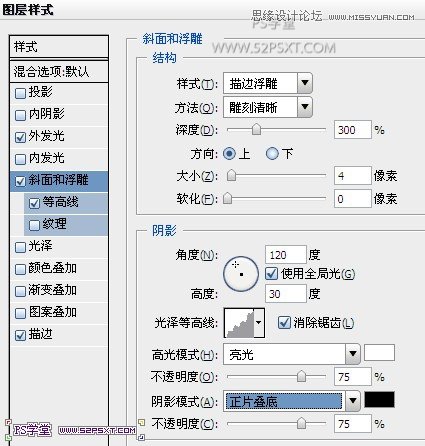
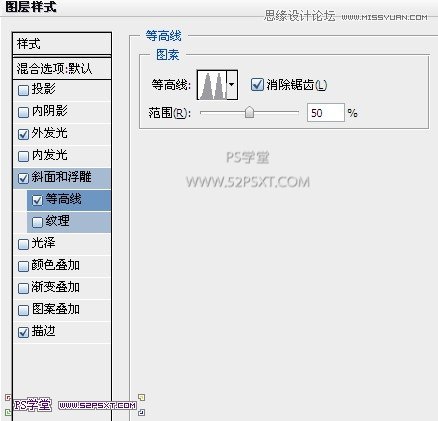
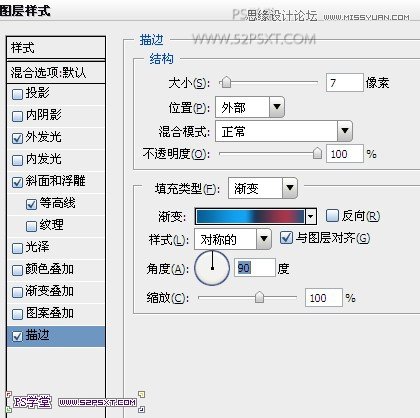

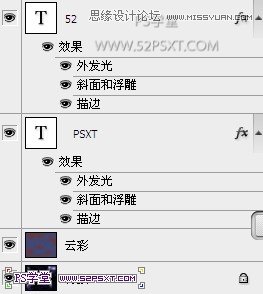
4.复制字体图层,右击清除图层样式,重新设置样式如下:
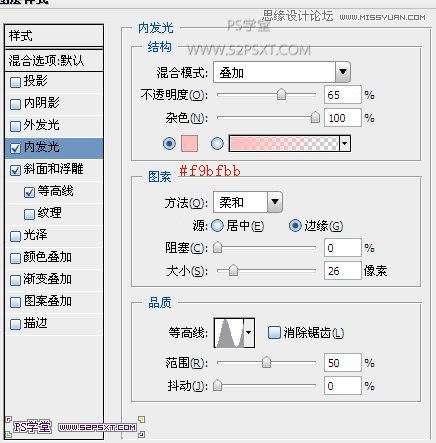
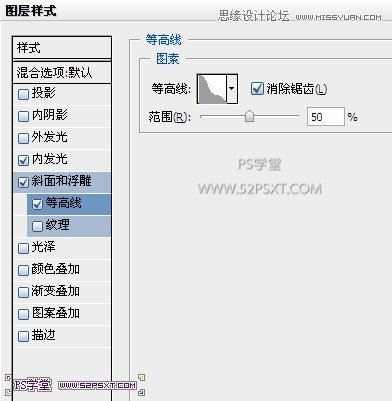

5.窗口--画笔,设置如下:
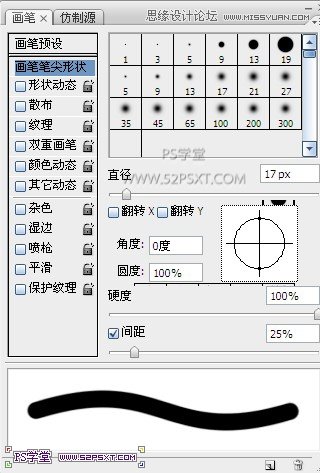

6.按住ctrl键点击字体图层,得到字体选区,右击建立工作路径。新建图层,放在字体图层和复制字体图层之间,描边路径,注意选模拟压力,改模式为叠加

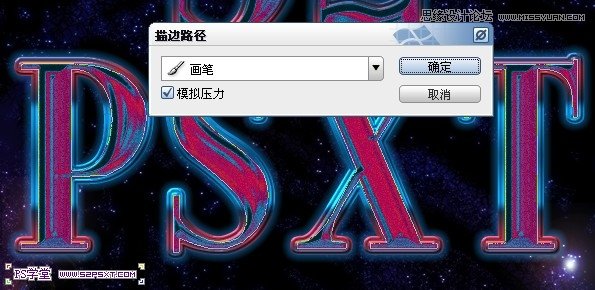
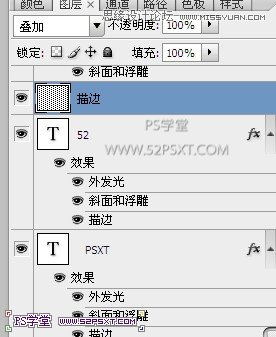
7.现在我们来做些星光效果。设置画笔如下:
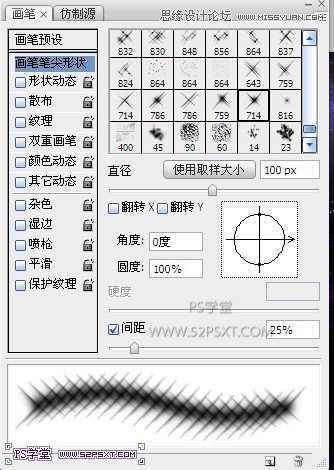
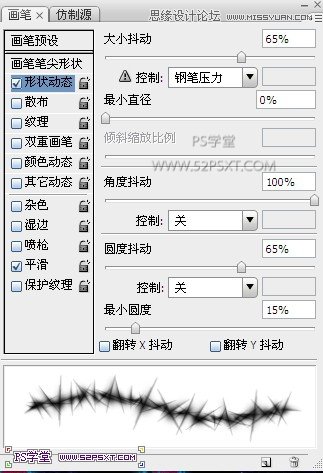
8.在字体图层上新建图层,随意的点上星光笔刷(最好是每个字体一个,不要太多),颜色这里我选择#9ffcff,复制一层搞死模糊5

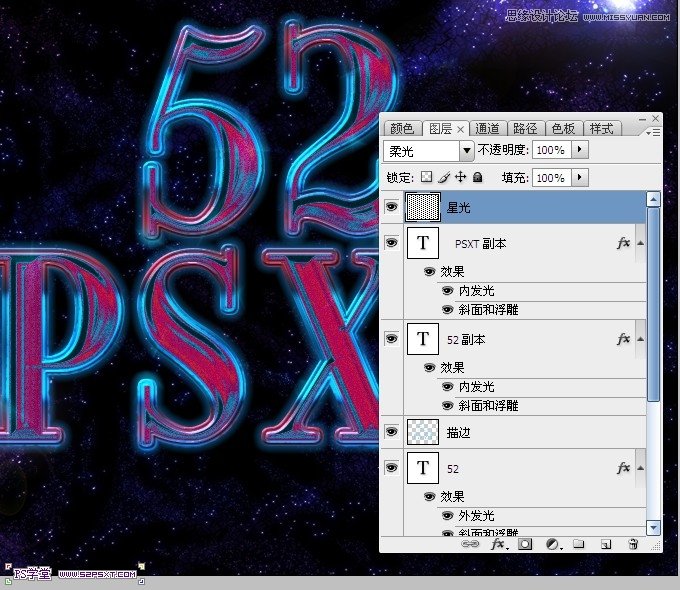
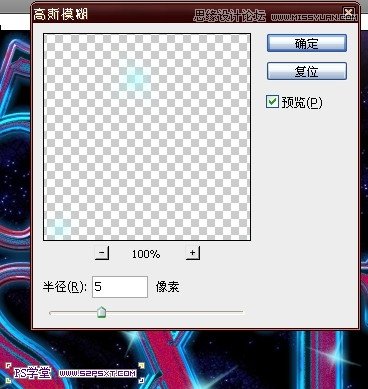
9.最好新增调整图层--色相/饱和度,调整你喜欢的颜色,完工。
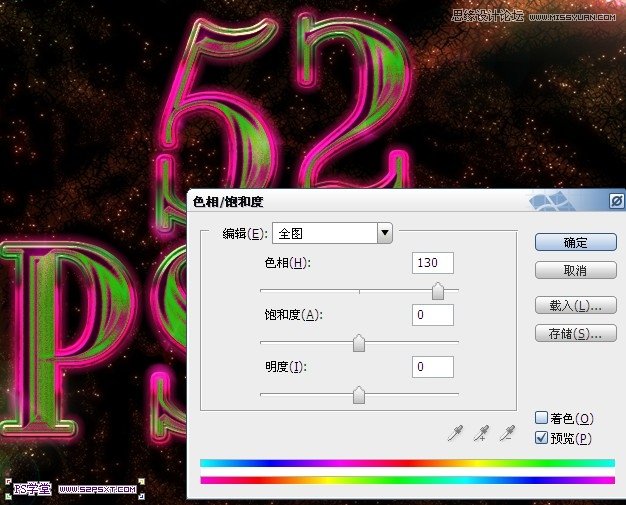
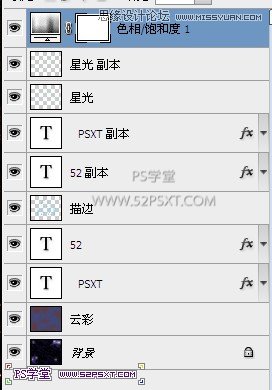

来源:http://www.tulaoshi.com/n/20160216/1567503.html
看过《Photoshop制作炫彩光感艺术字教程》的人还看了以下文章 更多>>